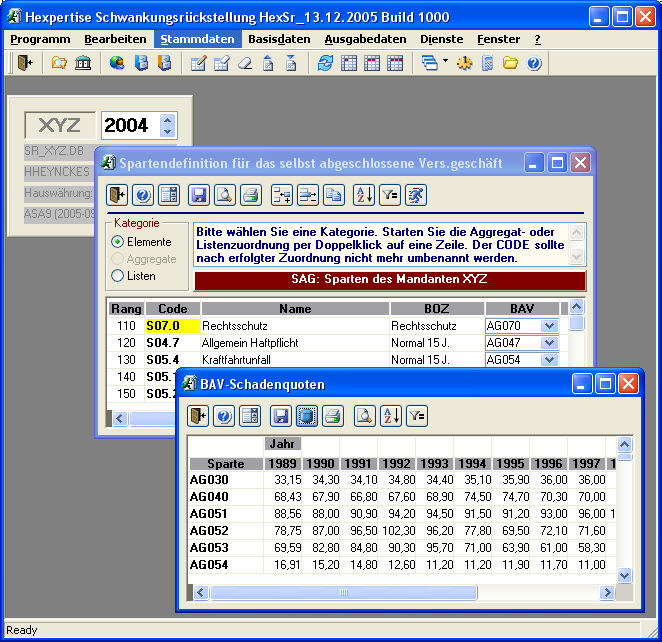Benutzeroberfläche (GUI)
Alle Hexpertise-Anwendungen verfügen über eine grafische Benutzeroberfläche (Graphical User Interface, GUI, Frontend) und orientieren sich im Aufbau an typischen Windows-Anwendungen. Sie besteht aus einem Hauptanwendungsfenster, dem sog. MDI-Frame in dem nahezu beliebig viele Unterfenster geöffnet werden können (MDI = Multiple Document Interface).
Am oberen Rand des Hauptanwendungsfensters befindet sich das Hauptmenü des Programms, unterhalb davon die Symbolleiste (Toolbar) mit den zum Menü korrespondierenden Symbolen (Icons). Durch Anklicken eines Icons bzw. durch Auswahl einer Menüoption rufen Sie die dort hinterlegte Programmfunktionen auf.
Alle Funktionen sind grundsätzlich per Mausklick aufrufbar und können in der Regel auch per Menüsteuerung aktiviert werden. Die wichtigsten Funktionen innerhalb der Programmfenster werden über Schaltflächen, die mit einem Icon hinterlegt sind, aktiviert. Durch die Verwendung dieser Knöpfe können zusätzliche Menüoptionen vermieden werden und die Anwendung wird übersichtlicher.
Die rechte Maustaste dient - wie auch in anderen Windows-Anwendungen üblich - zum Öffnen von Kontextmenüs. Ein Kontextmenü hängt von dem Objekt ab auf es sich bezieht, d.h. es ändert seine Zusammensetzung in Abhängigkeit vom jeweils angeklickten Element. In Hexpertise Programmen werden viele Elemente durch ein Kontextmenü unterstützt. Sie sollten auf die Nutzung dieser Menüs nicht verzichten.
Die Fensterpositionen und -größen werden in Hexpertise Anwendungen gespeichert und beim nächsten Öffnen der Fenster wiederhergestellt. Dies können Sie vermeiden, indem Sie beim Öffnen des Fensters die [SHIFT] Taste gedrückt halten. Das gleiche gilt für die Spaltenpositionen und -breiten der Datenfenster.
Nachfolgend als Beispiel ein MDI-Frame mit Anwendungsfenstern aus dem Schwankungsrückstellungsprogamm HexSR